Майкрософт является одним из крупнейших производителей программного обеспечения, и многие из нас используют их продукты каждый день. Создание нескольких учетных записей Microsoft может быть удобным способом управления различными сервисами компании, такими как Outlook, OneDrive, Skype и многими другими.
В этой статье мы рассмотрим, как можно создать несколько учетных записей Microsoft, чтобы иметь отдельные данные для работы и личных целей. Будем обсуждать, как создать учетную запись, как управлять ими и как использовать каждую из них по отдельности.
Учетные записи Microsoft помогают сохранить личную и профессиональную информацию в безопасности, разделяя ее на разные уровни доступа. Это позволяет эффективно организовать свою работу и повседневную жизнь, не перепутав данные и сохраняя конфиденциальность важной информации.
Шаги по созданию учетной записи Майкрософт
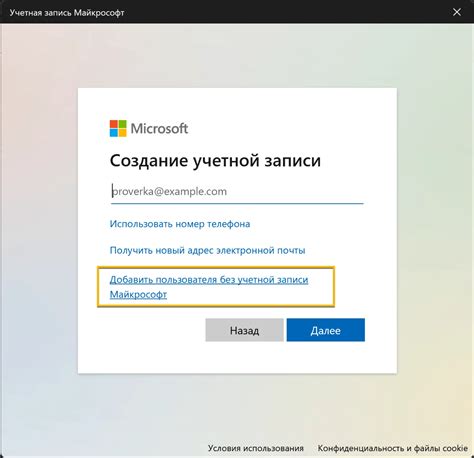
Создание учетной записи Майкрософт может быть полезным для доступа к различным сервисам и продуктам компании.
Для создания учетной записи Майкрософт выполните следующие шаги:
| 1. | Откройте веб-браузер и перейдите на официальный сайт Microsoft. |
| 2. | Нажмите на кнопку "Вход" или "Создать учетную запись", если данная опция доступна. |
| 3. | Выберите "Создать новую учетную запись" и введите необходимую информацию, такую как имя, фамилия, электронная почта. |
| 4. | Придумайте пароль для учетной записи и введите его дважды для подтверждения. |
| 5. | Подтвердите создание учетной записи по электронной почте или по SMS, если необходимо. |
После завершения этих шагов у вас будет создана учетная запись Майкрософт, которую можно использовать для входа в различные сервисы и продукты компании.
Регистрация новой почты

Для создания новой учетной записи Microsoft вам потребуется иметь почтовый ящик. Если у вас нет почтового ящика, вы можете создать новый на любом почтовом сервисе, например, на Gmail или Яндекс. После того как вы создали почтовый ящик, перейдите на сайт Microsoft и выберите "Зарегистрироваться" или "Создать учетную запись". Введите данные о вашем почтовом ящике и дополнительную информацию, которая потребуется для создания учетной записи. Убедитесь, что указали правильный адрес электронной почты, так как на него будет отправлено письмо с подтверждением.
Вопрос-ответ

Как создать дополнительную учетную запись Майкрософт на компьютере?
Для создания дополнительной учетной записи Майкрософт на компьютере откройте "Параметры" -> "Учетные записи" -> "Семья и другие люди" -> "Добавить кого-то еще на этот ПК" и следуйте инструкциям. Затем введите данные нового пользователя и учетная запись будет создана.
Можно ли создать несколько учетных записей Майкрософт на одном устройстве?
Да, можно создать несколько учетных записей Майкрософт на одном устройстве. Каждый пользователь будет иметь свой собственный набор персональных данных, настроек и приложений. Для этого просто повторите процесс создания учетной записи для каждого пользователя.
Как удалить учетную запись Майкрософт с устройства?
Для удаления учетной записи Майкрософт с устройства зайдите в "Параметры" -> "Учетные записи" -> "Семья и другие люди", выберите учетную запись, которую хотите удалить, и нажмите "Удалить". После этого следуйте инструкциям на экране для завершения процесса удаления.



